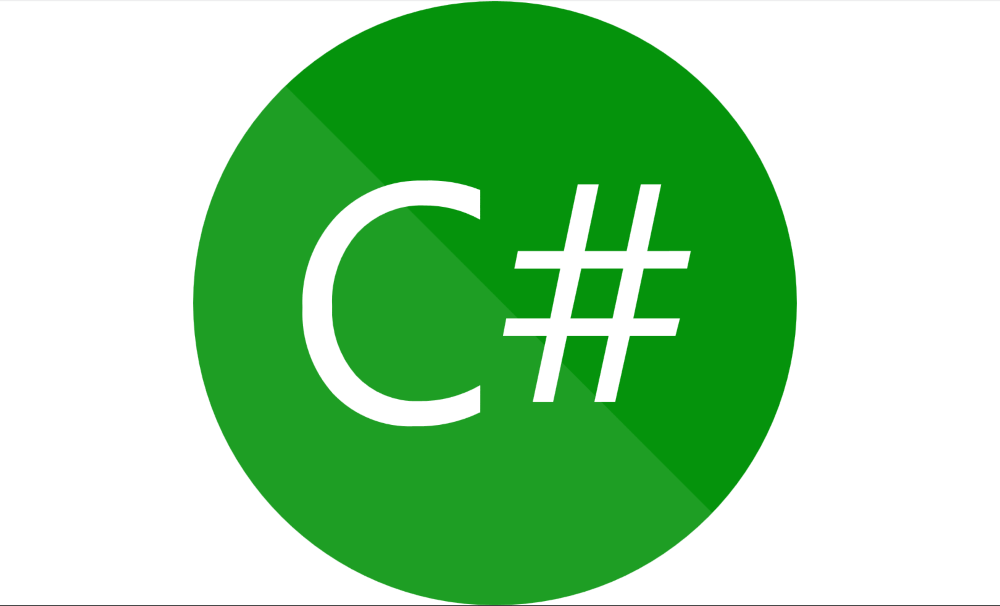- De nombreux joueurs se sont plaints de divers problèmes techniques dans Ghost Recon Wildlands.
- Vous devriez vérifier l'antivirus que vous utilisez, car il peut empêcher le jeu de s'exécuter.
- Envisagez de réparer le package Visual C++ Redistributables en suivant notre guide ci-dessous.
- Débranchez également votre manette Xbox et désactivez tous les programmes de superposition.

Ce logiciel maintiendra vos pilotes opérationnels, vous protégeant ainsi des erreurs informatiques courantes et des pannes matérielles. Vérifiez tous vos pilotes maintenant en 3 étapes faciles :
- Télécharger DriverFix (fichier de téléchargement vérifié).
- Cliquez sur Lancer l'analyse pour trouver tous les pilotes problématiques.
- Cliquez sur Mettre à jour les pilotes pour obtenir de nouvelles versions et éviter les dysfonctionnements du système.
- DriverFix a été téléchargé par 0 lecteurs ce mois-ci.
Tom Clancy's Ghost Recon Wildlands est un jeu stimulant qui mettra votre détermination à l'épreuve. En tant que joueur, vous incarnerez un fantôme avec pour mission de détruire un puissant cartel de la drogue.
Ghost Recon Wildlands n'a été lancé que récemment, mais de nombreux joueurs signalent déjà que le jeu est affecté par divers problèmes techniques. Ubisoft a déjà publié un liste des solutions de contournement pour les problèmes les plus fréquents, mais il reste encore de nombreux bugs à corriger.
Heureusement, un groupe de joueurs ingénieux a réussi à trouver une solution à certains problèmes de lancement gênants de Ghost Recon Wildlands.
Correctif: problèmes de lancement de Ghost Recon Wildlands sur Windows 10, 8.1 et 7
De nombreux utilisateurs ont signalé que Ghost Recon Wildlands ne fonctionnerait pas sur leur PC. Cela peut être un gros problème, et en parlant de problèmes, voici quelques problèmes similaires signalés par les utilisateurs :
- Ghost Recon Wildlands ne lancera pas Uplay, Steam – Selon les utilisateurs, il pourrait y avoir des problèmes avec le lancement du jeu en utilisant Uplay ou Steam. Cependant, vous pourrez peut-être résoudre ce problème en désactivant la fonction de synchronisation dans le cloud.
- Ghost Recon Wildlands ne fonctionnera pas, commencez – Si le jeu ne fonctionne pas du tout, il est possible que votre antivirus interfère avec celui-ci. Pour résoudre le problème, ajoutez le jeu à la liste des exceptions ou essayez de désactiver votre antivirus.
- Tom Clancy's Ghost Recon Wildlands n'ouvrira pas - Parfois, le jeu ne s'ouvre pas du tout à cause d'un logiciel tiers. Les applications superposées peuvent causer ce problème, il est donc conseillé de les désactiver/désinstaller.
- Ghost Recon Wildlands ne se lance pas - Dans certains cas, le jeu ne démarrera pas s'il y a un problème avec votre cache. Cependant, vous pouvez résoudre ce problème simplement en supprimant le répertoire de cache Uplay.
Solution 1 – Vérifiez votre antivirus

Si Ghost Recon Wildlands ne démarre pas, la cause la plus probable est votre antivirus. Certains outils antivirus tels que Norton ou alors MOYENNE peut empêcher le jeu de s'exécuter, et si vous souhaitez résoudre le problème, vous devez ajouter le jeu à la liste des exclusions de votre antivirus.
Si cela ne fonctionne pas, vous pouvez essayer de désactiver certaines fonctionnalités antivirus ou l'intégralité de votre antivirus. Dans certains cas, vous devrez peut-être même supprimer complètement votre antivirus. Plusieurs utilisateurs ont signalé que la suppression de leur antivirus avait résolu le problème, alors assurez-vous d'essayer également.
Si la suppression de l'antivirus résout le problème, vous devriez envisager de passer à un autre logiciel antivirus. Lorsque vous choisissez un bon antivirus, vous devez en choisir un qui dispose d'un mode de jeu afin qu'il n'interfère pas avec vos sessions de jeu.
Un tel antivirus est BullGuard, donc si vous recherchez un bon antivirus qui n'interfère pas avec vos sessions de jeu, BullGuard serait notre premier choix.
Solution 2 – Installez le jeu sur votre lecteur système
Installez Ghost Recon Wildlands sur le même lecteur que votre logiciel d'exploitation et UPlay. Si vous n'avez pas assez d'espace pour mettre les trois programmes sur le même lecteur, essayez d'aller dans le dossier du jeu sur le lecteur sur lequel le jeu est installé et démarrez le rungame.exe en tant qu'administrateur.
Ubisoft a déjà reconnu les problèmes de lancement liés à l'installation du jeu sur un disque dur autre que le système d'exploitation et travaille sur un correctif.
Sur certaines configurations, le jeu ne démarre pas lorsqu'il est installé sur un disque dur sans système d'exploitation. Nous étudions actuellement ce problème. Pour contourner le problème, nous vous recommandons d'aller dans le dossier d'installation de Ghost Recon Wildlands et d'exécuter rungame.exe avec les droits d'administrateur une fois.
Solution 3 – Débranchez votre manette Xbox

Les joueurs signalent que le jeu se lance correctement s'ils débranchent la manette Xbox. En d'autres termes, si vous voulez jouer à Ghost Recon Wildlands, vous devez brancher et débrancher le contrôleur tout le temps. Cela peut être un peu fastidieux à la fois, mais les utilisateurs ont signalé que cette solution de contournement fonctionnait pour eux, alors assurez-vous de l'essayer.
- LIRE AUSSI: Que faire si PUBG ne démarre pas après la mise à jour
Solution 4 – Réparez votre package redistribuable
Selon les utilisateurs, votre installation de Visual C++ Redistributables peut parfois être le problème et empêcher le jeu de s'exécuter. Si Ghost Recon Wildlands ne démarre pas, il vous suffit de réparer vos redistribuables Visual C++ en procédant comme suit :
- Allez dans votre dossier de jeu> Support dossier > exécuter le vcredist_x64_2012.exe en tant qu'administrateur > sélectionnez réparation.
- Redémarrez votre ordinateur > désactivez votre antivirus.
- Retournez dans le dossier du jeu > exécutez le fichier exécutable du jeu en tant qu'administrateur.
Une fois que vous avez réparé vos composants Visual C++, le problème devrait être résolu et le jeu redémarrera.
Solution 5 – Désactiver tous les logiciels de superposition
Parfois, un logiciel de superposition peut être utile, mais dans certains cas, il peut empêcher le démarrage du jeu. Si Ghost Recon Wildlands ne démarre pas sur votre PC, nous vous conseillons de désactiver tous les logiciels de superposition. Les utilisateurs ont signalé des problèmes avec Anti-triche facile et Superposition de discorde, alors assurez-vous de les désactiver.
Dans certains cas, vous devrez supprimer ces applications afin de résoudre complètement ce problème. Il existe plusieurs façons de le faire, mais la meilleure façon de supprimer complètement une application est d'utiliser un logiciel de désinstallation.
Un programme de désinstallation tel que Programme de désinstallation IOBit supprimera complètement l'application sélectionnée de votre PC ainsi que tous ses fichiers et entrées de registre associés. Une fois que vous avez supprimé les applications problématiques avec Programme de désinstallation IOBit, le problème devrait être définitivement résolu.
Solution 6 – Installez les dernières mises à jour
Parfois, Ghost Recon Wildlands ne démarre pas si votre système est obsolète. Il peut y avoir un bogue avec votre système, et ce bogue peut provoquer l'apparition de ce problème et d'autres. Dans la plupart des cas, Windows 10 installera automatiquement les mises à jour manquantes, mais vous pouvez toujours rechercher les mises à jour manuellement en procédant comme suit :
- presse Clé Windows + je pour ouvrir le Application de paramètres.
- Lorsque Application de paramètres s'ouvre, allez à Mise à jour et sécurité section.

- Cliquez maintenant Vérifier les mises à jour bouton.

Si des mises à jour sont disponibles, elles seront téléchargées en arrière-plan et installées dès que vous redémarrerez votre PC. Une fois que votre système est à jour, essayez de redémarrer le jeu et vérifiez si le problème persiste.
Solution 7 – Installer les certificats requis
Si Ghost Recon Wildlands ne démarre pas sur votre PC, le problème peut provenir de certains certificats. Pour résoudre le problème, il vous suffit d'installer un seul fichier. Vous pouvez le faire simplement en suivant ces étapes :
- Aller à SteamsteamappscommonWildlandsEasyAntiCheatCertificats annuaire.
- Maintenant, localisez et exécutez game.cer déposer. Ce faisant, vous installerez les certificats requis.
Une fois les certificats installés, le problème devrait être complètement résolu et le jeu recommencera à fonctionner.
- LIRE AUSSI: Une erreur s'est produite lors du démarrage de Roblox [RÉPARER]
Solution 8 – Désactiver la synchronisation Cloud Save

Selon les utilisateurs, parfois Ghost Recon Wildlands ne démarre pas à cause de la fonction de synchronisation dans le cloud. Il s'agit d'une fonctionnalité intéressante, mais plusieurs utilisateurs ont signalé des problèmes avec celle-ci. Pour résoudre le problème, il est conseillé de désactiver cette fonctionnalité et de vérifier si cela vous aide. Pour désactiver cette fonctionnalité, vous devez procéder comme suit :
- Démarrer Uplay Client.
- Saisissez vos identifiants de connexion et accédez à l'icône de menu en haut à gauche. Choisissez Paramètres dans le menu.
- Maintenant décochez Activer Cloud Save Synchronization pour les jeux pris en charge option.
Une fois les modifications enregistrées, essayez de redémarrer le jeu. Gardez à l'esprit qu'en activant cette option, vos jeux enregistrés ne seront plus stockés dans le cloud, il est donc conseillé de les sauvegarder manuellement si vous décidez de réinstaller le jeu.
Solution 9 – Changer l'affinité CPU
Parfois, votre affinité CPU peut causer des problèmes avec Ghost Recon Wildlands. Si le jeu ne démarre pas, vous devez modifier son affinité. Pour ce faire, suivez ces étapes :
- Essayez de démarrer le jeu et réduisez-le dès que vous le pouvez. Vous pouvez le faire en utilisant Alt + Tab raccourci.
- Une fois le jeu minimisé, appuyez sur Ctrl + Maj + Échap commencer Gestionnaire des tâches.
- Aller à Des détails onglet et localisez Terres sauvages de reconnaissance fantôme traiter. Faites un clic droit dessus et choisissez Définir l'affinité du menu.

- Vérifiez maintenant tous les cœurs de la liste et enregistrez les modifications.
Après cela, le problème avec le jeu devrait être résolu.
Solution 9 – Supprimer le dossier de cache Uplay
Parfois, Ghost Recon Wildlands ne démarre pas à cause de votre cache. S'il y a un problème avec votre jeu, le moyen le plus rapide de le résoudre est de supprimer le cache Uplay. C'est assez simple, et vous pouvez le faire en suivant ces étapes :
- Aller à C: Program Files (x86)UbisoftUbisoft Game Launchercache
- Supprimez tout du dossier de cache.
Après cela, essayez de redémarrer le jeu et tout devrait fonctionner sans problème. Certains utilisateurs suggèrent de simplement supprimer le dossier de cache avec son contenu, vous pouvez donc également essayer.
Si vous avez rencontré d'autres solutions pour résoudre les problèmes de lancement ennuyeux de Tom Clancy's Ghost Recon Wildlands, n'hésitez pas à énumérer les étapes de dépannage dans la section commentaires ci-dessous.
HISTOIRES CONNEXES QUE VOUS DEVEZ VÉRIFIER :
- Correction: problèmes de connectivité de Tom Clancy's The Division
- Le dernier pilote Nvidia corrige de nombreux plantages de jeu liés au GPU
- Comment corriger les erreurs d'installation courantes de Halo Wars 2